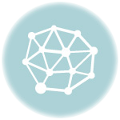トップページ > HSPのひきだし > 文字表示
おめでとうございます。
あなたはもう、誰が何と言おうとプログラマーです(^o^)
あとはひたすらHSPの命令や機能を覚え、
どんな時に、どの命令を、どのように使えばいいか学習していくだけです。
まずは画面に文字を表示する命令です。
先ほどの「screen・・・・」の次の行に、
以下のように入力してみましょう。
画面に文字が表示されるはずです。

「mes」は「メッセージ」の略で「画面に文字を表示しなさい」という命令です。
パラメータは見ての通り「表示したい文字」になります。
この時、表示したい文を「 ” 」で囲むのを忘れないでください。
この記号は「ダブルクォーテーション」と言います。
このように、プログラムを複数行書くと、上から順番に実行されていきます。
2013年04月03日
文字表示
命令を覚えていこう
前ページで、たった1行とは言え動くプログラムを作りました。おめでとうございます。
あなたはもう、誰が何と言おうとプログラマーです(^o^)
あとはひたすらHSPの命令や機能を覚え、
どんな時に、どの命令を、どのように使えばいいか学習していくだけです。
文字を表示しよう
では、簡単な命令から勉強していきましょう。まずは画面に文字を表示する命令です。
先ほどの「screen・・・・」の次の行に、
以下のように入力してみましょう。
screen 0, 640, 480
mes “ゴブリンが現れた!!”
画面に文字が表示されるはずです。

「mes」は「メッセージ」の略で「画面に文字を表示しなさい」という命令です。
パラメータは見ての通り「表示したい文字」になります。
この時、表示したい文を「 ” 」で囲むのを忘れないでください。
この記号は「ダブルクォーテーション」と言います。
プログラムの流れ
次のようにプログラムを追加してみてください。 screen 0, 640, 480
mes “ゴブリンが現れた!!”
mes “スライムも現れた!!”
mes “勇者が現れた!!”
このように、プログラムを複数行書くと、上から順番に実行されていきます。
今回のポイント
-
文字を表示したいときは mes “表示したい文字” と書く。
-
プログラムを複数行書くと、上から順番に実行される。